Tags:zbrush
zbrush 4r5破解版是一款专业好用的数字雕刻和绘图软件,软件提供了人性化工作流程和丰富的功能模块,可以帮助用户开发出满意的作品,这个版本也是较为稳定的一个版本,它的出现完全颠覆了过去传统三维设计工具的工作模式,并且增加了spotlight 和 lightbox等新功能。
zbrush 4r5安装教程
第一 步:解压文件
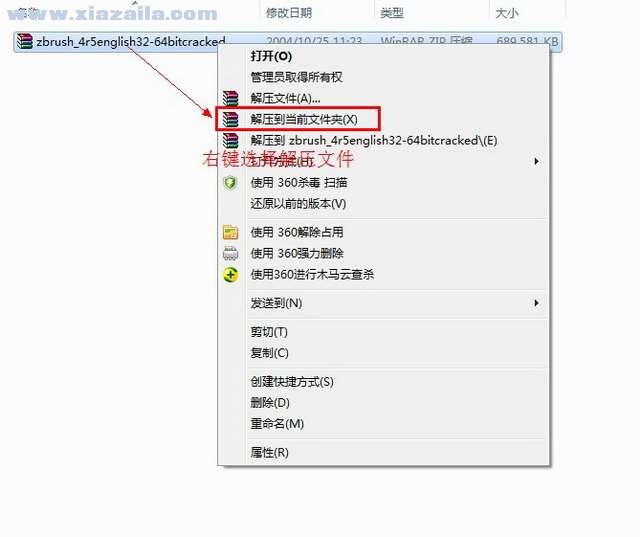
首先把我们下载的ZBrush 4R5版文件包解压出来 如图一。
第二 步:运行ZBrush 4R5安装程序
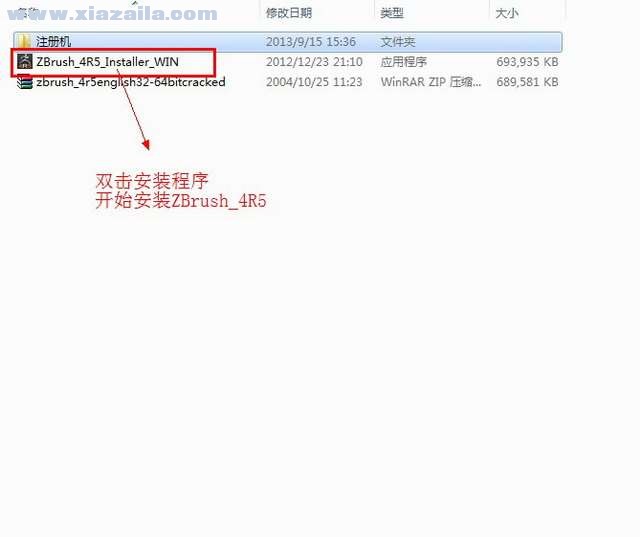
双击“ZBrush 4R5 Installer WIN”开始安装 。
第三 步:ZBrush 4R5安装向导界面
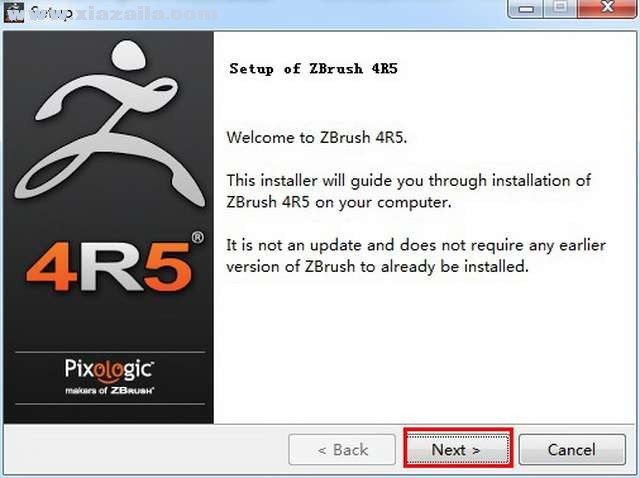
点击“Next”继续 。
第四 步:ZBrush 4R5许可协议界面
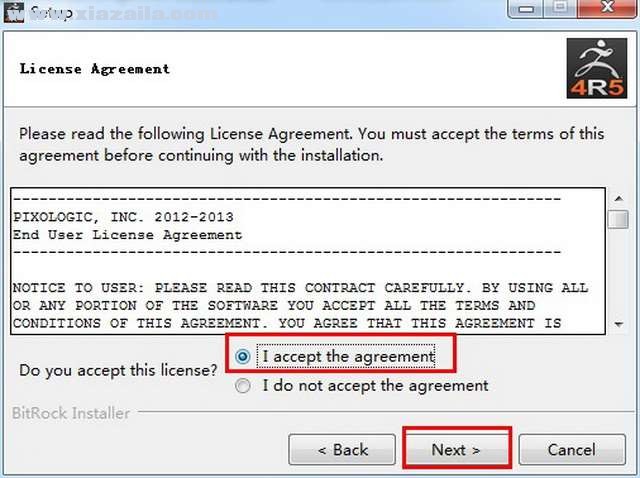
勾选“I accept the agereement(我同意该许可协议)”然后点击“Next”按钮。
第五 步:ZBrush 4R5的安装路径的设置
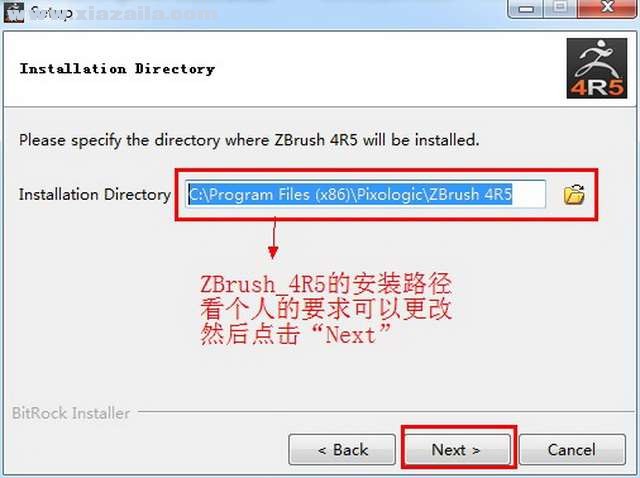
看个人的习惯自己选择安装路径。这里我就保持默认即可 点击“Next”按钮继续操作。
第六 步:ZBrush 4R5自带插件(附件)的安装
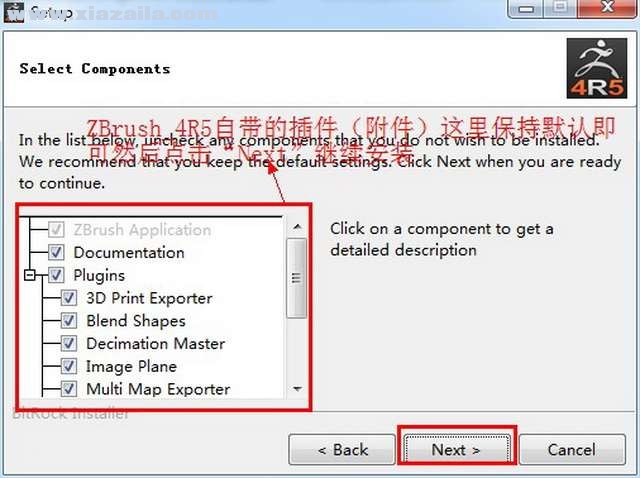
一般保持默认即可。有特殊要求的用户可以自己选择 点击“Next”继续 。
第七 步:开始安装ZBrush 4R5
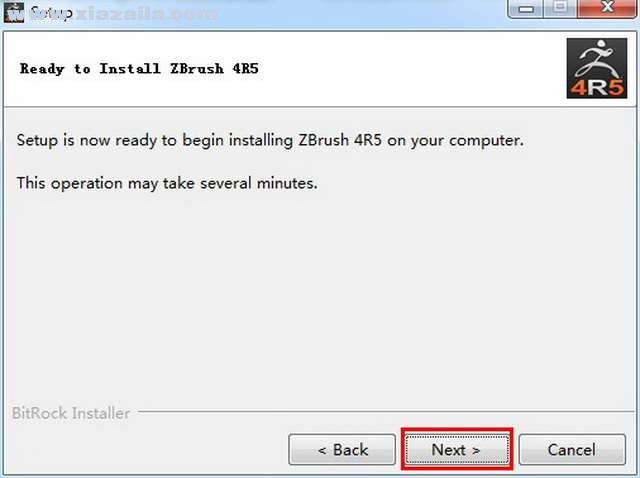
点击“Next”按钮开始安装ZBrush 4R5。
第八 步:正在安装ZBrush 4R5
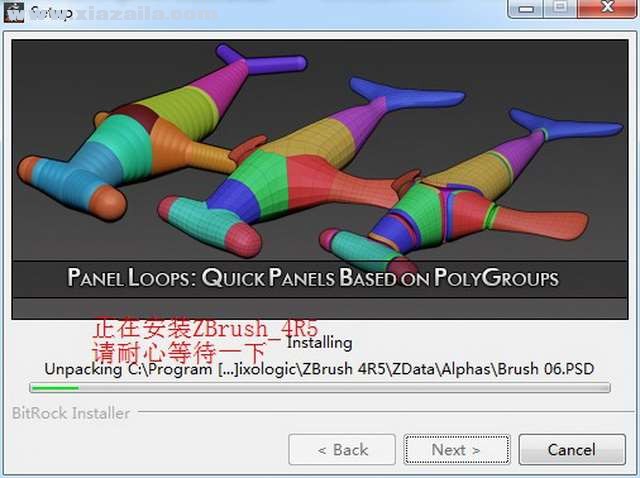
正在安装ZBrush 4R5 请耐心等待一下...... 。
第九 步:ZBrush 4R5版的介绍
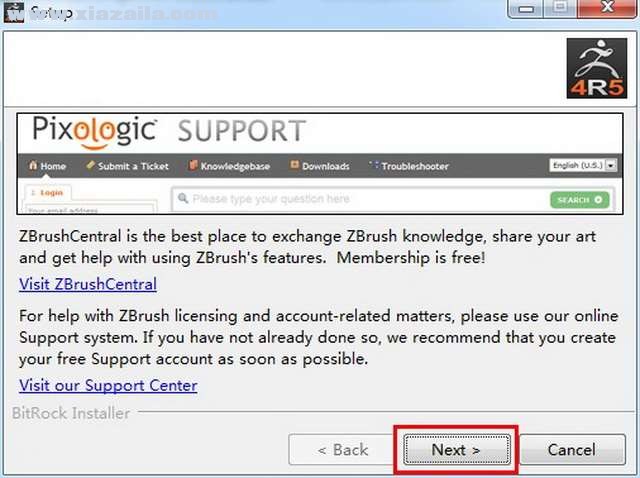
点击“Next”按钮继续操作。
第十 步:ZBrush 4R5安装完成
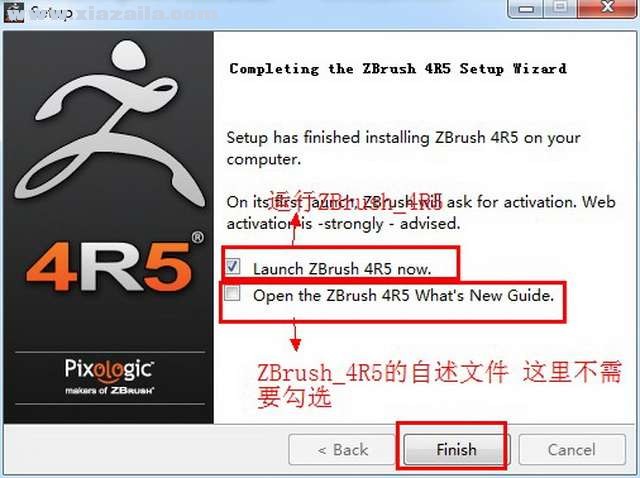
勾选“Launch ZBrush 4R5 now(立即运行ZBrush 4R5)” 点击“Finish”下面开始它的激活过程讲解 。
第一十一 步:ZBrush 4R5的激活选项界面
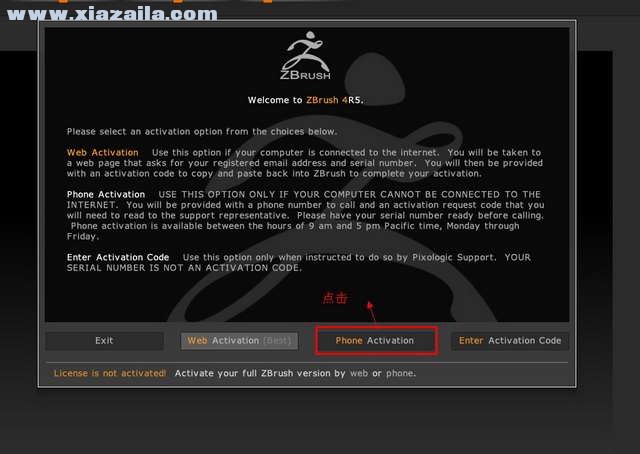
点击“Phone Activation” 。
第一十二 步:ZBrush 4R5激活同意书
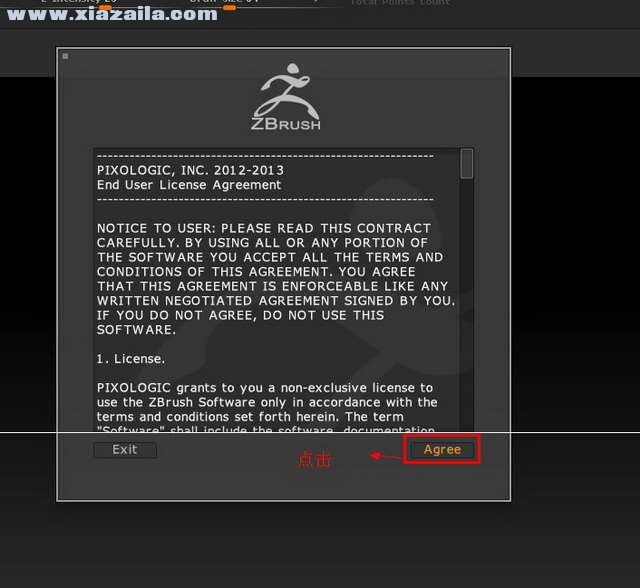
点击“Agree(同意)”按钮。
第一十三 步:运行ZBrush 4R5的激活工具
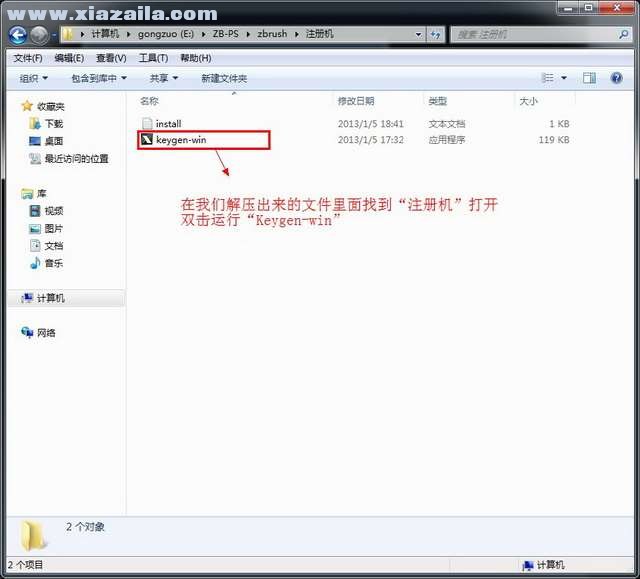
在我们解压出来的文江里面找到“注册机”文件夹并打开, 双击运行“keygen-win”激活码获取工具 。
第一十四 步:获取ZBrush 4R5激活码
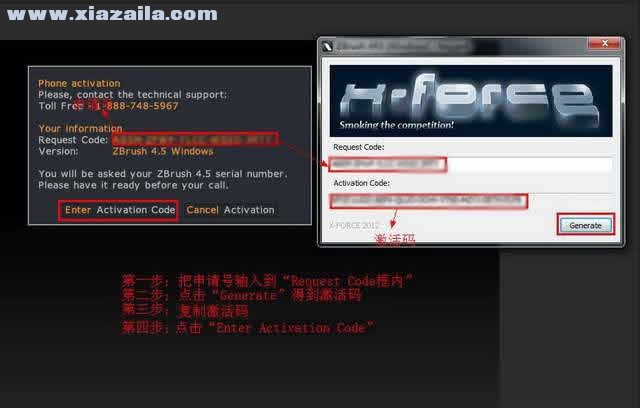
第一步:把申请号输入到“Request Code”框内 第二步:点击“Generate”按钮得到激活码 第三步:把计算出来的激活码完全复制 第四步:点击“Enter Activation Code”按钮 。
第一十五 步:激活完成-ZBrush 4R5安装成功
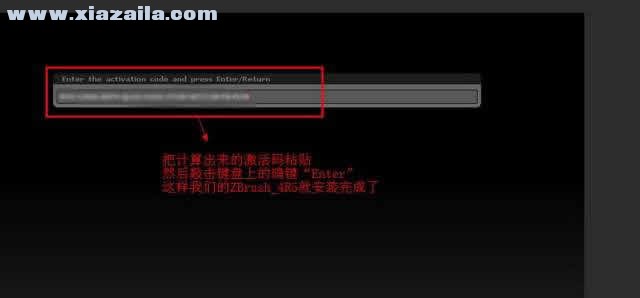
ZBrush4R5新功能
1、升级的内容将包括所有主插件还有贴图功能和建模功能;
2、贴图功能新增了 spotlight 和 lightbox;
lightbox当然在zbrush3.5r3当中就已经有了,但是在zbrush 4R5他被增强了。官方介绍说zbrush 的lightbox功能可以让您足不出户,搜索整个世界网络的lightbox 资源。
而spotlight功能包括纹理、雕刻、图像编辑,最值得一提的是spotlight功能还拥有强大的 先进的背景去除功能 图像编辑工具功能 油漆和纹理功能 交互式花砖功能 聚画功能(就是将一张处理好的预置贴图喷在模型贴图上的功能)无缝配色功能 运用纹理功能(是将贴图的纹理在绘制过程中应用到模型的一个功能)与纹理适配的对称方式使用这些功能探索您的创造力!
3、建模功能上新增了 shadow box(大概是阴影盒子的意思按照灰度蒙版进行模型造型) match maker(大概意思是媒介造型师 按照一个媒介外形打造当前模型的外形) clip brushes(剪辑笔刷对模型进行修剪)
4、升级的内容将包括所有主插件和GoZBrush
ZBrush生物设计方法
Mirror and Weld(镜像然后连接)是ZBrush最容易被忽视的主要功能之一,有些人可能从来都不知道有这个功能,但它的用途却是不容小视的。
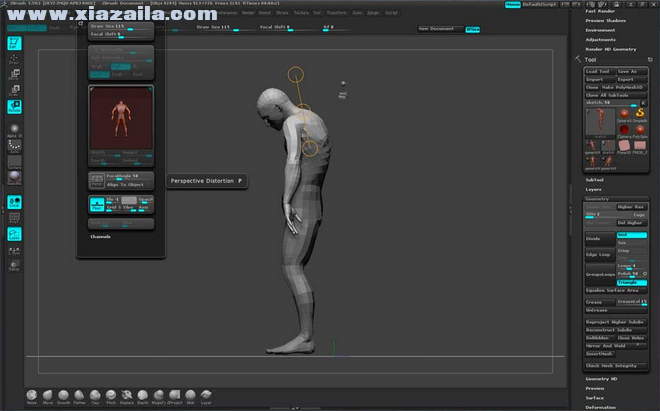
这里我们从正常的人体开始,然后再推进创建一些模型以外的新事物的想法,这些新事物可能来源于人类角色生命中的二元性,有了这两个简单的部件便可开始概念工作,大家会发现使用一些新工具创建非常独特的事物很简单。
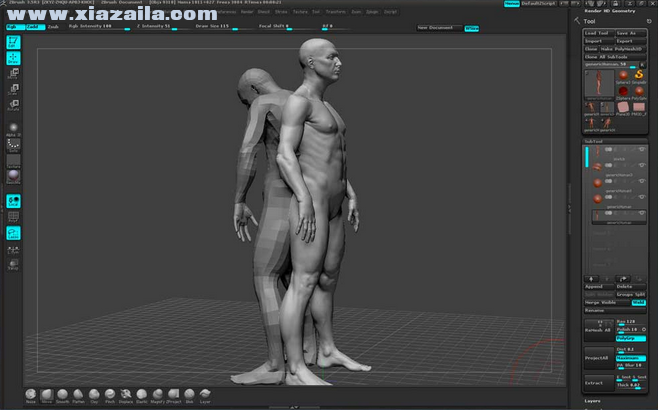
首先,使用Transpose和Rotate来给模型摆姿势。启用Draw菜单中的Floor,让轴的起源可见。调整网格大小有助于以需要的尺寸看见轴,这一步相当重要,它决定了原始模型能够被镜像的范围。因此如果模型的一部分位于网格的负部分,则意味着我们将失去该部分。
位置定好后,去掉较低的分辨率,这样ZBrush才有可能在贴边区域创建新的对变形。这个时候你可能会考虑多边形数量,不想以最高密度模型结束,因为一旦点击Mirror And Weld按钮,就几乎是双倍镜像并连接了模型。
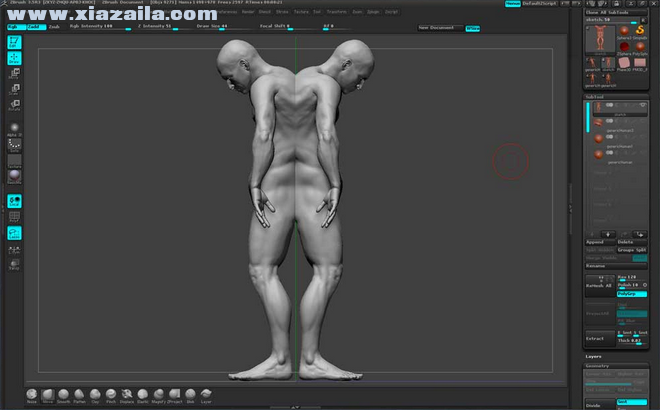
点击Mirror And Weld按钮,你会注意到镜像的模型就好像它被复制并成像显示了,因为连接的部分非常锐利,因此这两个模型看起来就像相互撞击了。为了拥有漂亮的交叉,需要平滑连接边缘,可以使用Clay笔刷做一些填充实现更加有机的感觉。
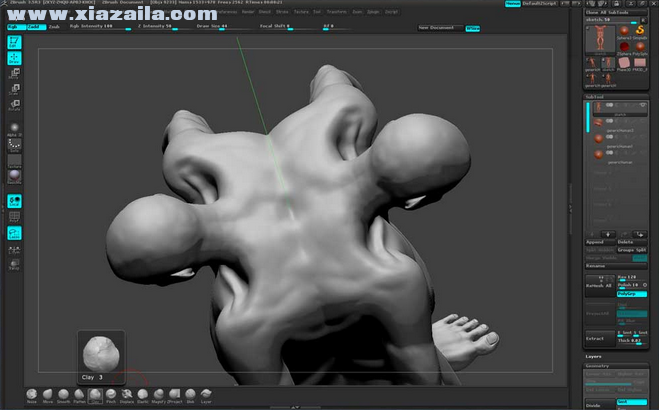
使用Clay笔刷可以帮助你从一个模型到其他模型设计漂亮的转变,让皮肤有一种更加有机和柔软的感觉。现在我们已经有了新形状,它看起来已经像那么回事了,这时候你就可以对它进行细化了。当然,你也可以进一步深化概念…比如,让共享的脊柱从顶部向外生长,变成像树一样的东西,这里就要运用ZSpheres功能了。
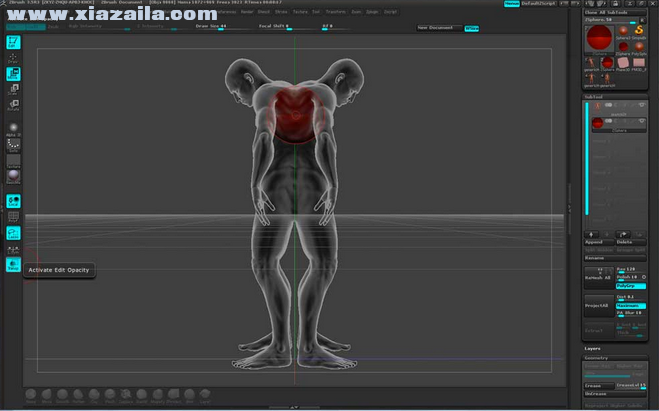
添加一个ZSphere,将其定位到“树”的根部,也就是两个角色的肩膀之间。ZSphere很有必要,有了它才可以开始ZSketching。放好ZSphere之后,点击shift+A快捷键切换到ZSketch模式,ZSphere将会转变成灰色带阴影的球体(它会使用你此时选择选择的材质)。然后进入笔刷菜单,选择Armature笔刷。接下来使用ZSketch笔刷在该armature上做一些形状出来。选择使用ZSketch2,因为它可以提供足够的容量以便后面进行平滑。完成了一些有机形状之后,生成有足够密度的统一的皮肤,以保留大部分形状。
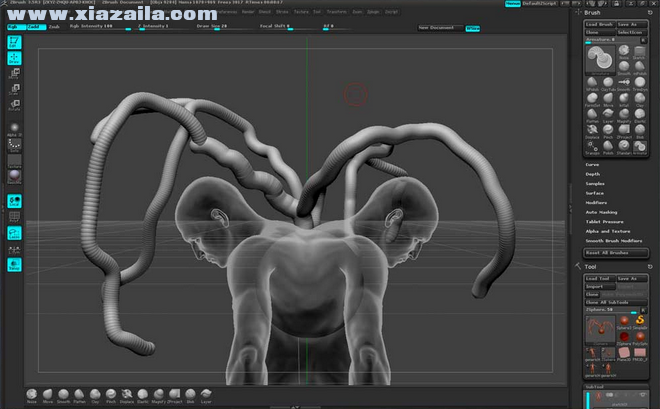

有了统一的皮肤之后,使用Tool > Geometry中的GroupsLoops,它是ZBrush中的一个新功能,能够围绕多边形分组画出漂亮的环状布线来更好地组织多边形的流动,通过这种方法,可以在树的分支上实现木材/瘤的有机感觉。
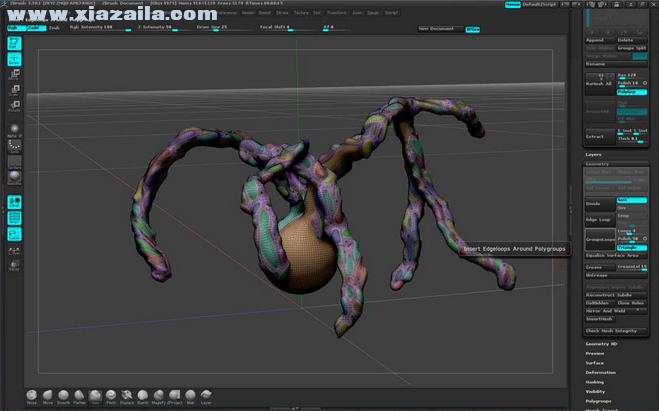
最后使用Noise笔刷,在Brush > Depth中调整笔刷位置,可以获得自己想要的细节。
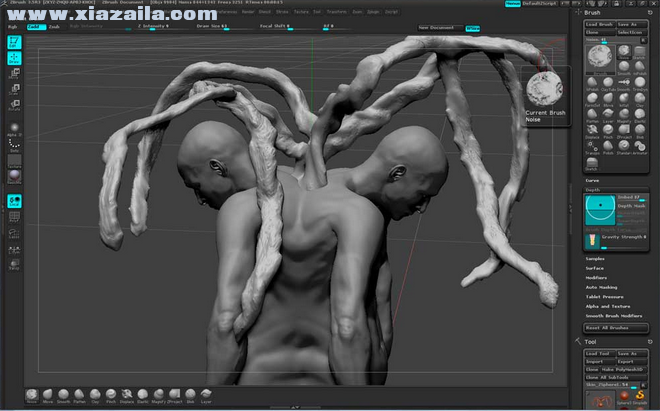
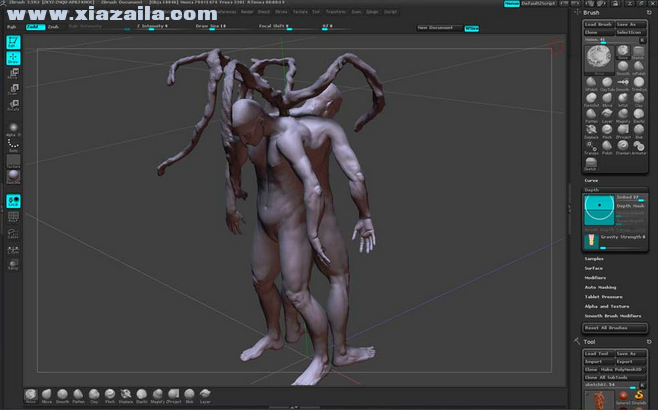




 雕刻软件
雕刻软件 Zbrush 4r8简体中文破解版 附安装教程
Zbrush 4r8简体中文破解版 附安装教程 ZBrush 2018中文破解版 附安装教程
ZBrush 2018中文破解版 附安装教程 zbrushcore v4.7
zbrushcore v4.7 ZBrushCore 2018中文破解版 附激活教程
ZBrushCore 2018中文破解版 附激活教程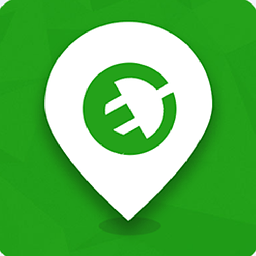 zbrush4r6破解版 附安装教程
zbrush4r6破解版 附安装教程 zbrush 4r5破解版 附安装教程
zbrush 4r5破解版 附安装教程 zbrush 4r4破解版 附安装教程
zbrush 4r4破解版 附安装教程 Zbrush 2020 中文免费版 附安装教程
Zbrush 2020 中文免费版 附安装教程 动画制作软件
动画制作软件 Zbrush 4r8简体中文破解版 附安装教程
Zbrush 4r8简体中文破解版 附安装教程 ZBrush 2018中文破解版 附安装教程
ZBrush 2018中文破解版 附安装教程 zbrushcore v4.7
zbrushcore v4.7 ZBrushCore 2018中文破解版 附激活教程
ZBrushCore 2018中文破解版 附激活教程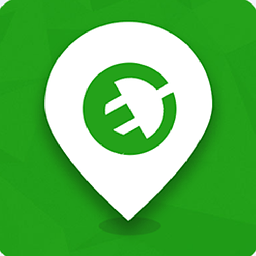 zbrush4r6破解版 附安装教程
zbrush4r6破解版 附安装教程 zbrush 4r5破解版 附安装教程
zbrush 4r5破解版 附安装教程 zbrush 4r4破解版 附安装教程
zbrush 4r4破解版 附安装教程 WebAnimator Go(网页动画制作软件) v3.0.3
WebAnimator Go(网页动画制作软件) v3.0.3
软件评论 您的评论需要经过审核才能显示
网友评论